중요 pem 키 생성하기
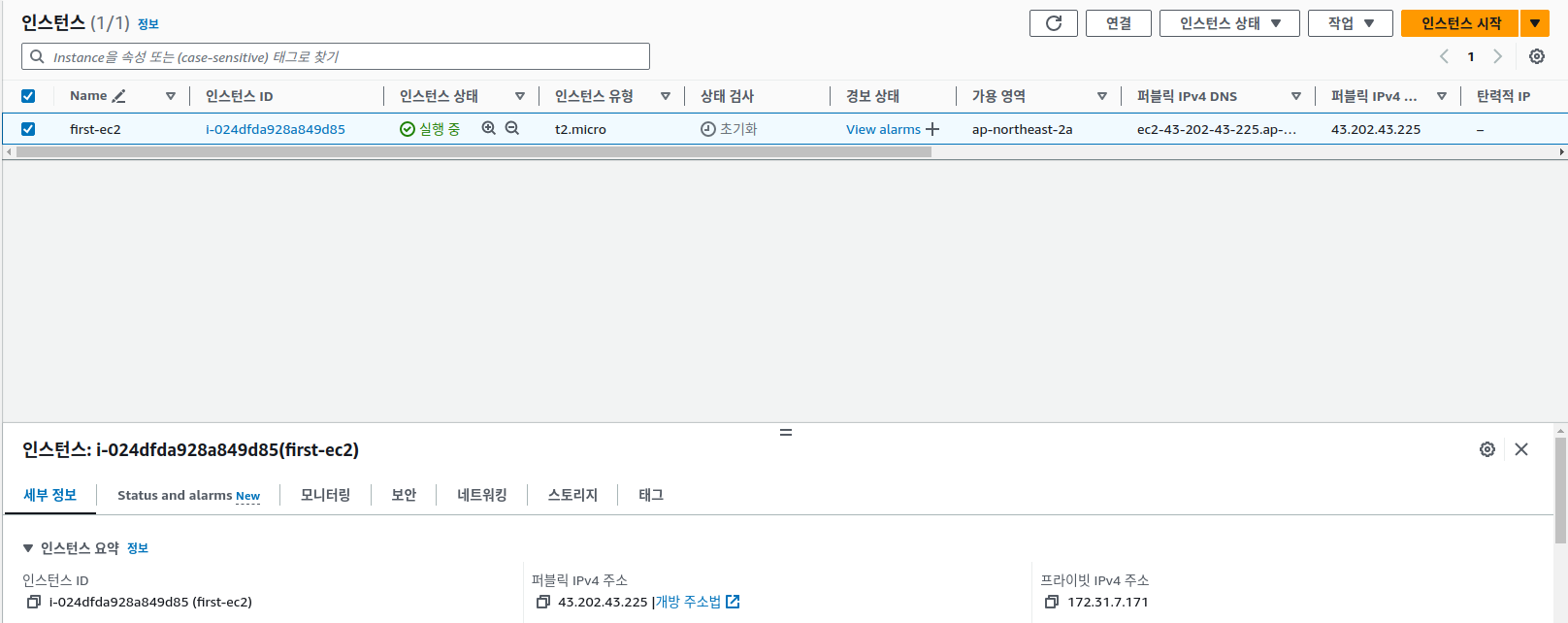
인스턴스 시작
pem 키 권한 부여
chmod 400 yourPemKey.pem
서버에 ssh(secure shell)로 접속
ssh -i <yourPemKey.pem> ubuntu@<퍼블릭 ipv4>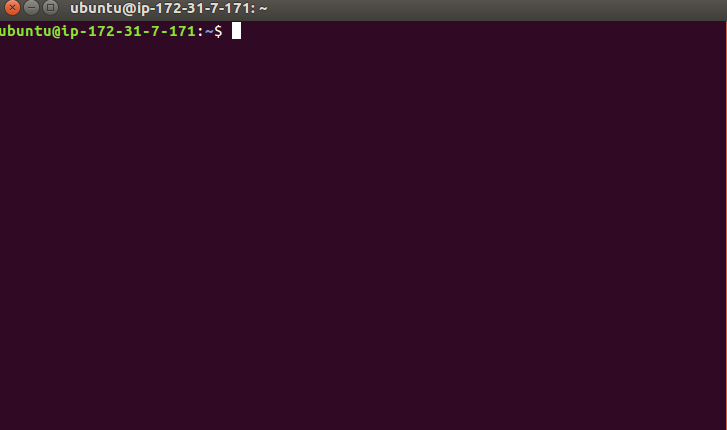
접속후 자바 설치 방법
sudo apt update
자바 JRE 설치(실행만 되면 됨)
sudo apt install openjdk-17-jre-headless
설치 확인
java --version

레포지토리 클론
git clone https://github.com/joshiaLee/Mission_blinding.git
gradlew로 빌드하기
./gradlew bootJar
애플리케이션 시작
java -jar build/libs/lion-0.0.1-SNAPSHOT.jar

aws 보안 설정해줘야함
보안 -> 보안 그룹 -> 인바운드 규칙 편집

주소에 포트번호 없애기
sudo apt install nginxsudo systemctl status nginx

설정 작성법
sudo vi /etc/nginx/sites-enabled/spring_boot
주소로 요청을 받던 것을 nginx로 80번 포트로 요청(듣는중)을 받고
Nginx가 요청을 다시 8080에 켜져있는 Spring Boot로 보내
ip주소만 입력해도 서버 접속이 가능 (Reverse Proxy)
server {
listen 80;
server_name <서버 ip 주소>;
location = /favicon.ico { access_log off; log_not_found off; }
location / {
include proxy_params;
proxy_pass http://localhost:8080;
}
}
저장하는법
esc
:wq
nignx 재시작
sudo systemctl restart nginx
이제 포트번호 없이 ip만으로도 접속이 가능함
백그라운드 기능
nohup java -jar build/libs/당신의 스냅샷 tap 누르면 자동완성 > out.log &
백그라운드 끄려면 kill 하면됨
ps -ef | grep java
kill -9 <pid>'프로그래밍 > 프로그램' 카테고리의 다른 글
| Java, C로 Thread(쓰레드) 구현하기 (0) | 2023.01.18 |
|---|
